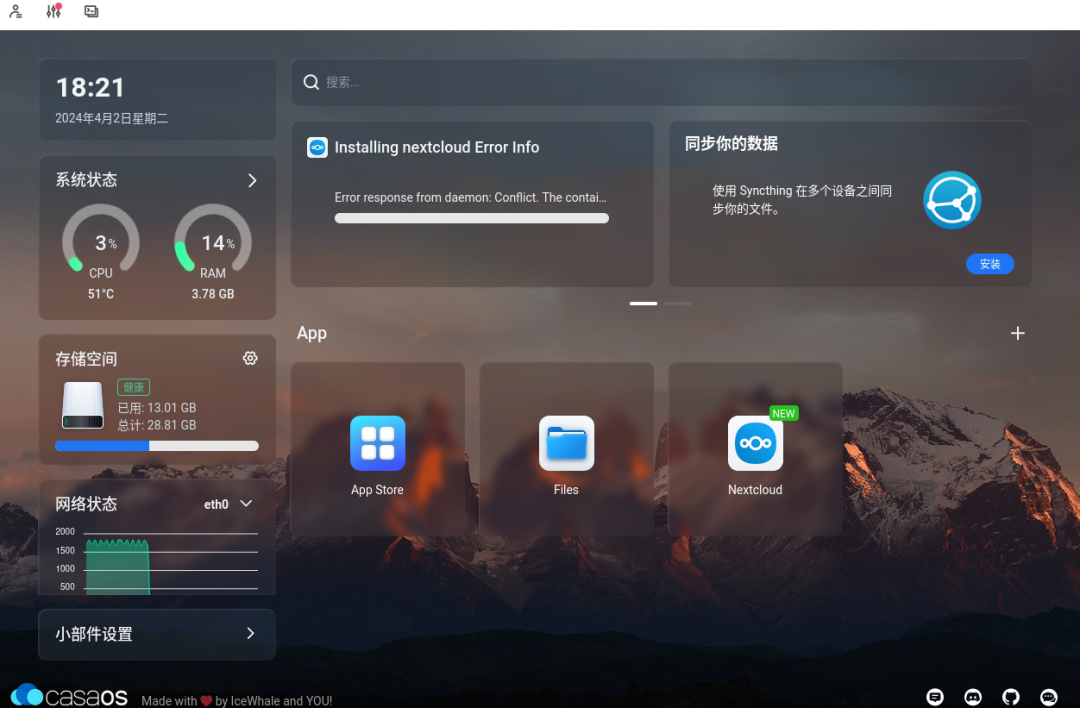昉·星光 2|手把手教你搭建基于RISC-V的家用NAS
在数字化时代,随着数据存储和管理需求的不断增长,家庭和个人用户对NAS(Network Attached Storage,网络附加存储)的需求也随之上升。近日,赛昉科技推出全新的基于RISC-V的NAS方案。
通过赛昉科技与开源社区的共同努力,昉·星光 2(VisionFive 2)RISC-V单板计算机已能够满足家庭用户对NAS的多样化需求,包括但不限于数据备份、媒体服务器、远程访问等,为用户提供了一个高效、易用、安全的数据存储和管理平台。本文将介绍如何用昉·星光2搭建一个家用存储系统,让数据管理变得更加简单。
本文分享的NAS搭建指南现已在赛昉科技RVspace社区(rvspace.org)开源,用户可以前往下载完整的教程文档,快速开始搭建自己的NAS系统。此外,赛昉科技还提供了销售和技术支持通道,确保用户在搭建和使用过程中能够得到及时的帮助。
昉·星光 2(VisionFive 2)单板计算机

昉·星光 2是全球首款集成了3D GPU的高性能量产RISC-V单板计算机,搭载昉·惊鸿-7110(JH-7110)RISC-V多媒体处理器,采用64位四核RISC-V CPU,工作频率高达1.5GHz。昉·星光 2性能强劲、接口丰富、可扩展性强、软件资源丰富,具有极高的可玩性,是广大开源爱好者探索RISC-V世界的不二之选。
VisionFive 2 4GB/8GB内存 双千兆网口 RISC-V 高性能单板计算机(限时领券9折售卖)
购买通道:https://s.iceasy.com/cwwjOU
CasaOS
CasaOS是一个基于Docker生态系统的开源家庭云系统,专为家庭场景设计。其UI友好,基于Docker生态使得其应用易于移植。受此前开发者在RVspace论坛上分享的在昉·星光 2的Ubuntu 23上安装CasaOS教程启发(https://forum.rvspace.org/t/nas-visionfive2-nas/4184),赛昉科技成功将CasaOS移植到了官方的Debian系统中。
下面我们将从准备工作、安装和运行CasaOS、安装存储软件3个方面,详细介绍通过在昉·星光 2上安装CasaOS,打造NAS的详细步骤。
一、准备工作
为了确保用户能够充分利用昉·星光 2的性能,在执行演示程序之前,用户需做好相应的硬件和软件准备。
1. 硬件准备
昉·星光 2单板计算机
Micro-SD卡(容量不低于32 GB)
Micro-SD卡读卡��
计算机(Windows/Mac OS/Linux)
USB转串口转换器(3.3V I/O,带线)
以太网电缆
电源适配器(5V/ 3A)
USB Type-C数据线
2. 软件准备
软件方面,赛昉科技提供了Debian OS的烧录指南,编译内核镜像以及安装CasaOS依赖的详细步骤,确保用户能够顺利安装和运行。
镜像烧录操作步骤:
(1)按照《昉·星光 2单板计算机快速参考手册》中的“将OS烧录到Micro-SD”章节,将Debian OS烧录到Micro-SD卡上。
(2)登录Debian并确保昉·星光 2已联网。有关详细说明,请参阅《昉·星光 2单板计算机快速参考手册》中“通过以太网使用SSH”或“使用USB转串口转换器”章节。
(3)在Debian上扩展分区,请参见《昉·星光 2单板计算机快速参考手册》中“扩展分区”章节。
《昉·星光 2单板计算机快速参考手册》: http://doc.rvspace.org/VisionFive2/PDF/VisionFive2_QSG.pdf
编译内核镜像:
CasaOS是基于Docker的应用,赛昉科技默认的Debian内核不支持Docker所需的CGROUP、BRIDGE等功能,如果Kernel中相关配置没有打开,安装或运行Docker会出现各种错误。
(1)所需内核选项
Docker开源团队提供了一个脚本,可以检测Kernel配置是否符合Docker的运行要求(源地址为:https://github.com/moby/moby/blob/master/contrib/check-config.sh)获取脚本并按照指南执行命令。
(2)编译和替换内核
编译和替换内核文件,并修改启动项
(https://doc.rvspace.org/VisionFive2/Application_Notes/VisionFive2_NAS/JH7110_Solution/NAS/compile&replace_kernel.html)
替换并启动相应内核后,按照所需内核选项中的方法,再次检查Docker的内核选项。
当所需内核选项中所有显示missing的内核选项均更新为enabled,表明所需的内核选项均已打开。
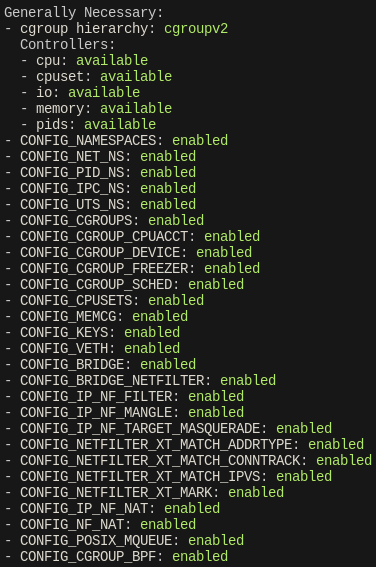
安装CasaOS依赖:
按照以下步骤,安装CasaOS依赖包:
(1)执行以下命令,安装依赖包:
$ sudo apt install wget curl smartmontools parted ntfs-3g net-tools udevil samba cifs-utils mergerfs unzip docker.io rclone -y
(2)安装完成后,执行以下命令重启系统:
$ sudo reboot
二、安装和运行CasaOS
1. 安装CasaOS
通过预编译二进制文件安装:
点击链接(https://doc.rvspace.org/VisionFive2/Application_Notes/VisionFive2_NAS/JH7110_Solution/NAS/binary_install.html)下载CasaOS组件(文件路径为:VisionFive 2/Engineering Release/Industry_application/2024Q2/CasaOS-vf2)。
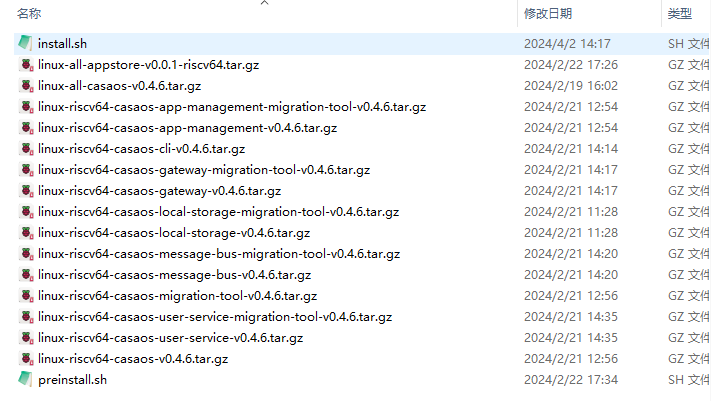
组件信息
执行组件包中脚本,安装CasaOS:
$ sudo ./install.sh
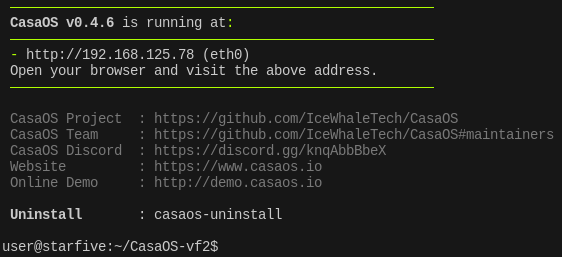
安装成功界面
CasaOS官方暂未支持RISC-V架构,此链接中的组件为RVspace社区开发者编译提供。关于通过源码编译并替换组件的部分,可参考指南中的详细步骤。(https://doc.rvspace.org/VisionFive2/Application_Notes/VisionFive2_NAS/JH7110_Solution/NAS/component_compile.html)
2. 运行CasaOS
安装完毕后,CasaOS即默认运行。按照以下步骤运行CasaOS:
(1)在任一浏览器(同网段下的电脑、手机)输入安装CasaOS的昉·星光 2的IP,如安装成功界面上显示的http://192.168.125.78,即可访问CasaOS。
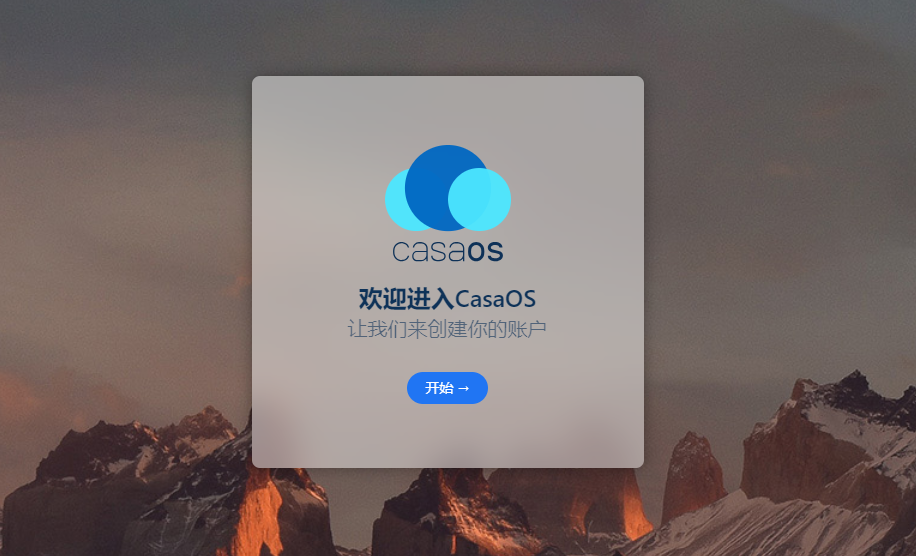
(2)点击开始,注册用户并登录,会进入到如下界面:
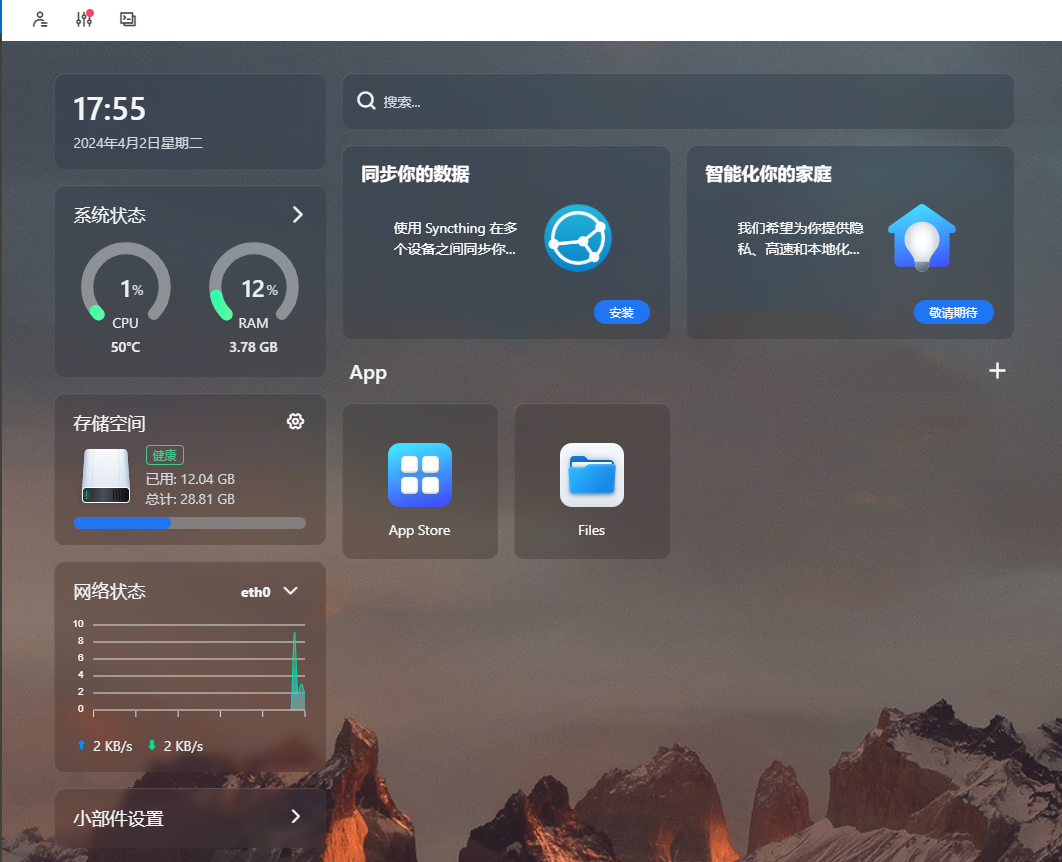
(3)在本地上传一份文件进行功能测试。点击CasaOS首页的文件管理Files,进入页面后点击右上角的上传或创建即可上传文件。
三、安装存储软件
CasaOS的App Store有着很多软件,但大多数并不支持RISC-V架构,社区开发者现已移植了部分软件到RISC-V平台上,详情可参考该链接:https://github.com/LordCasser/CasaOS-AppStore-RISCV
以下介绍了在CasaOS上安装Nextcloud的方法,可作为安装其他存储软件的参考:
(1)执行以下命令,将应用仓库拉到本地:
$ git clone https://github.com/LordCasser/CasaOS-AppStore-RISCV.git
(2)在CasaOS面板中导入应用,选择App Store:
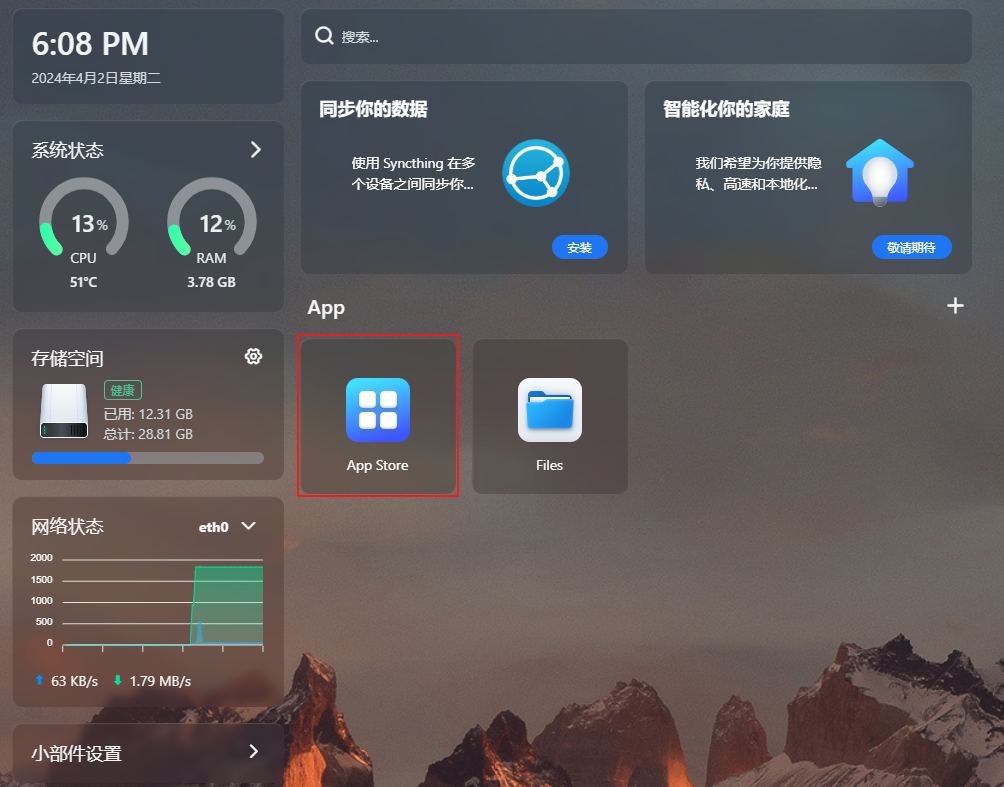
(3)进入App Store后,选择界面右上角的自定义安装:
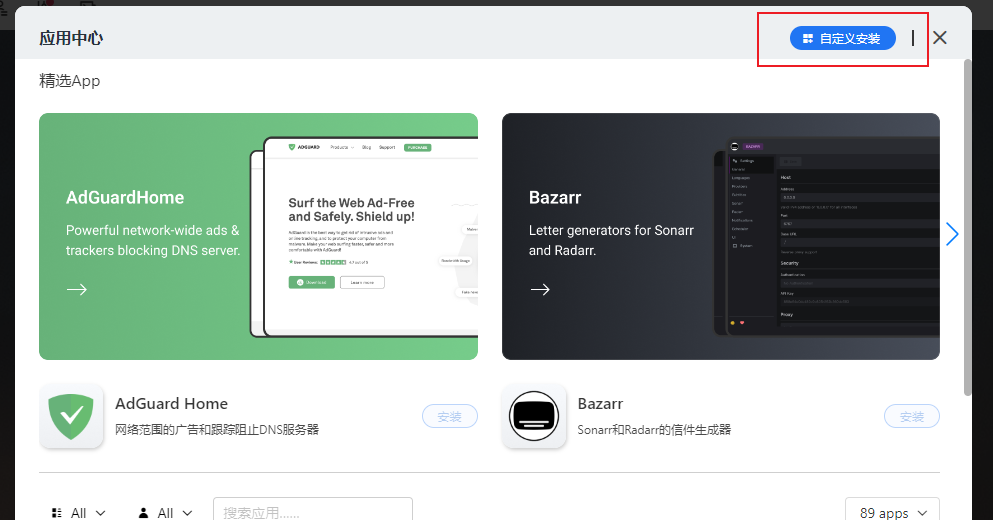
(4)进入自定义安装后,点击下图右上角红框按键,手动安装新应用:
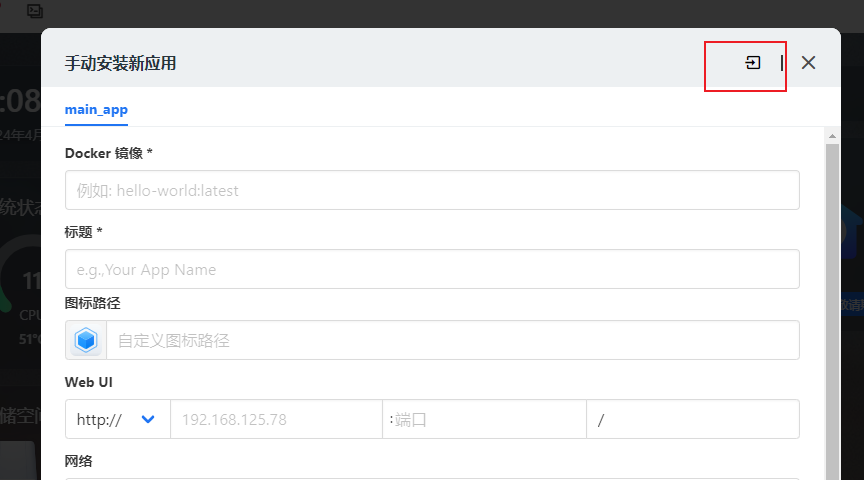
(5)点击红框位置,导入Docker Compose:
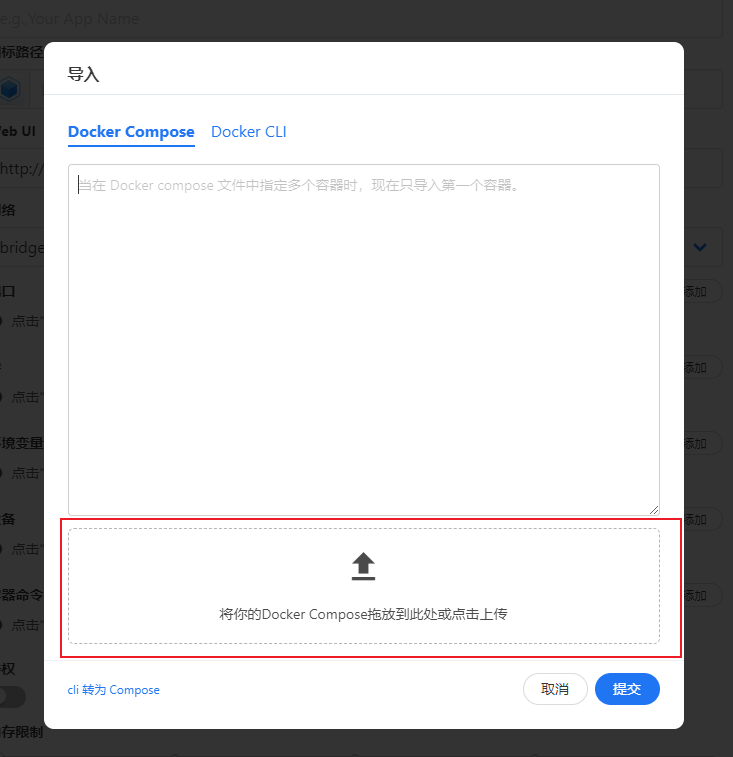
(6)在刚拉下来的应用仓库中,进入CasaOS-AppStore-RISCV> Apps > Nextcloud路径,找到Nextcloud文件夹下的docker-compose.yml文件,选择并导入:
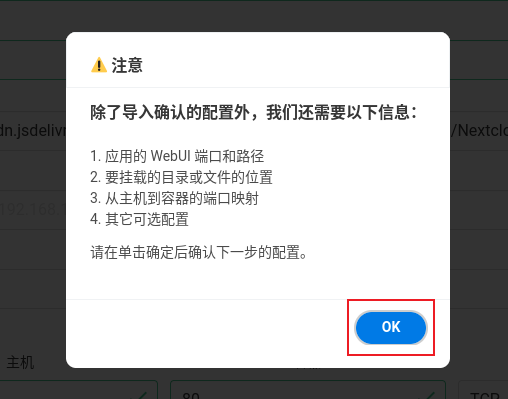
(7)导入文件后,会回到手动安装新应用的界面,会发现该页面已自动填充了导入的信息,点击安装:
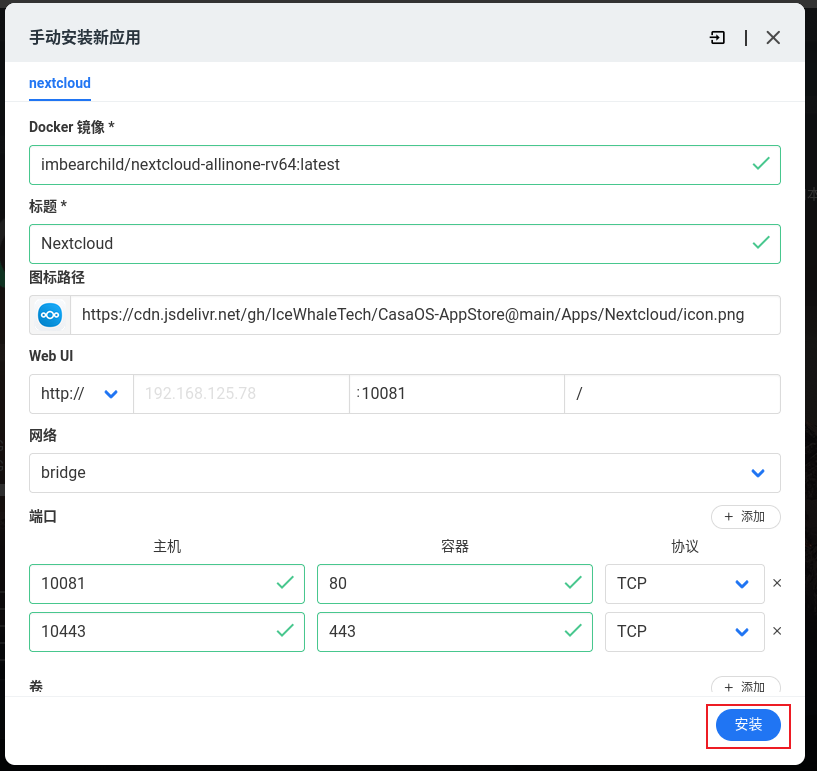
(8)回到CasaOS首页会发现已新增了Nextcloud的图标,说明该软件已成功安装。